Helyi, Vagranttal üzemeltetett Ubuntu-kiszolgáló üzembe helyezése és csatlakoztatása az Azure Archoz
Ez a cikk útmutatást nyújt egy helyi Ubuntu virtuális gép Vagrant használatával történő üzembe helyezéséhez, és Azure Arc-kompatibilis kiszolgálóerőforrásként csatlakoztatja azt.
Előfeltételek
Klónozza az Azure Arc Jumpstart-adattárat.
git clone https://github.com/microsoft/azure_arc.gitTelepítse vagy frissítse az Azure CLI-t a 2.7-es vagy újabb verzióra. Az alábbi paranccsal ellenőrizze az aktuális telepített verziót.
az --versionA Vagrant egy mögöttes hipervizorra támaszkodik. Ebben az útmutatóban Oracle VM VirtualBoxot használunk.
Telepítse a VirtualBoxot.
- Ha Ön macOS-felhasználó, futtassa a
brew cask install virtualbox - Ha Ön Windows-felhasználó, használhatja a Chocolatey csomagot
- Ha Ön Linux-felhasználó, az összes csomagtelepítési módszer megtalálható a Linux-gazdagépekhez készült VirtualBox letöltésében.
- Ha Ön macOS-felhasználó, futtassa a
-
- Ha Ön macOS-felhasználó, futtassa a
brew cask install vagrant - Ha Ön Windows-felhasználó, használhatja a Chocolatey csomagot
- Ha Ön Linux-felhasználó, látogasson el a Vagrant letöltési oldalára.
- Ha Ön macOS-felhasználó, futtassa a
Azure-szolgáltatásnév létrehozása.
A Vagrant virtuális gép Azure Archoz való csatlakoztatásához a Közreműködő szerepkörrel hozzárendelt Azure-szolgáltatásnévre van szükség. A létrehozáshoz jelentkezzen be az Azure-fiókjába, és futtassa a következő parancsot. Ezt a parancsot az Azure Cloud Shellben is futtathatja.
az login az account set -s <Your Subscription ID> az ad sp create-for-rbac -n "<Unique SP Name>" --role contributor --scopes "/subscriptions/<Your Subscription ID>"Például:
az ad sp create-for-rbac -n "http://AzureArcServers" --role contributor --scopes "/subscriptions/00000000-0000-0000-0000-000000000000"A kimenetnek az alábbihoz hasonlónak kell lennie:
{ "appId": "XXXXXXXXXXXXXXXXXXXXXXXXXXXX", "displayName": "http://AzureArcServers", "password": "XXXXXXXXXXXXXXXXXXXXXXXXXXXX", "tenant": "XXXXXXXXXXXXXXXXXXXXXXXXXXXX" }Megjegyzés:
Javasoljuk, hogy a szolgáltatásnevet egy adott Azure-előfizetésre és erőforráscsoportra terjedje ki.
A Vagrant fájl egy szkriptet hajt végre a virtuálisgép-operációs rendszeren az összes szükséges összetevő telepítéséhez és a környezeti változók injektálásához. Szerkessze a
scripts/vars.shrendszerhéjszkriptet, hogy megfeleljen a létrehozott Azure-szolgáltatásnévnek.subscriptionId= az Azure-előfizetés azonosítójaappId= az Azure-szolgáltatásnév nevepassword= az Azure-szolgáltatásnév jelszavatenantId= az Azure-bérlő azonosítójaresourceGroup= Azure-erőforráscsoport nevelocation= Azure-régió
Üzembe helyezés
A Vagrant-telepítéshez hasonlóan egy vagrantfile-ra és egy Vagrant boxra is szükség van. Magas szinten az üzembe helyezés a következő lesz:
- Töltse le az Ubuntu 16.04 rendszerképfájl vagrant mezőjét
- A telepítési szkript végrehajtása
Miután a szkriptet a scripts/vars.sh környezetnek megfelelően szerkesztette, futtassa vagrant upa mappát a Vagrantfile mappából. Mivel ez az első alkalom, hogy létrehozza a virtuális gépet, az első futtatás sokkal lassabb lesz, mint a követendők, mivel az üzembe helyezés első alkalommal tölti le az Ubuntu mezőt.

A letöltés befejezése után megkezdődik a kiépítés. Az alábbi képernyőképen látható módon a folyamat nem tart tovább három percnél.

A befejezés után üzembe helyez egy helyi Ubuntu virtuális gépet, amely új Azure Arc-kompatibilis kiszolgálóként csatlakozik egy új erőforráscsoporthoz.
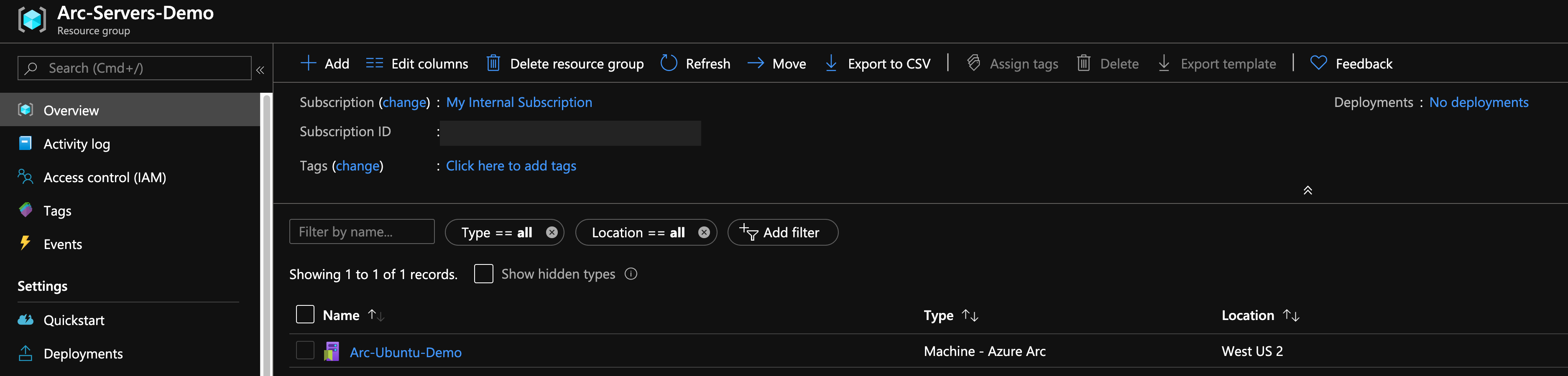

Félautomata üzembe helyezés (nem kötelező)
Az utolsó lépés a virtuális gép új Azure Arc-kompatibilis kiszolgálói erőforrásként való regisztrálása.

Ha le szeretné demózni/szabályozni a tényleges regisztrációs folyamatot, hajtsa végre a következő lépéseket:
install_arc_agentA rendszerhéj-szkriptben fűzzön megjegyzést arun connect commandszakaszhoz, és mentse a fájlt. Megjegyzést fűzhet vagy módosíthatja az erőforráscsoport létrehozását.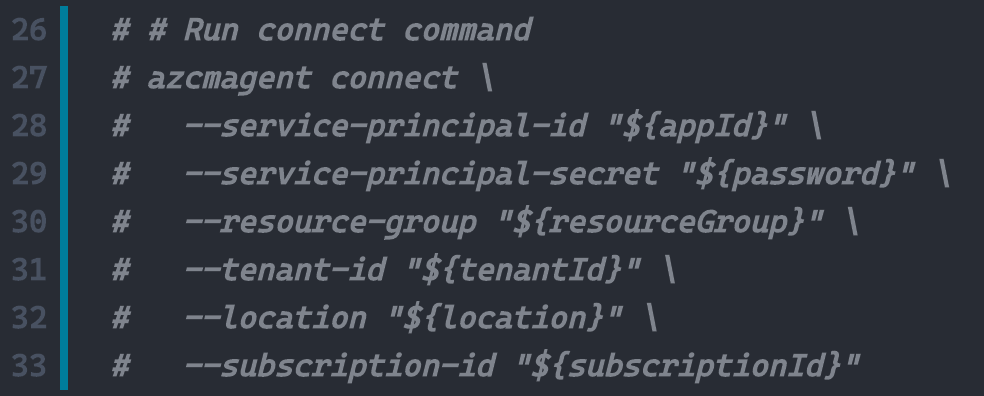

SSH a virtuális gépre a
vagrant sshparancs használatával.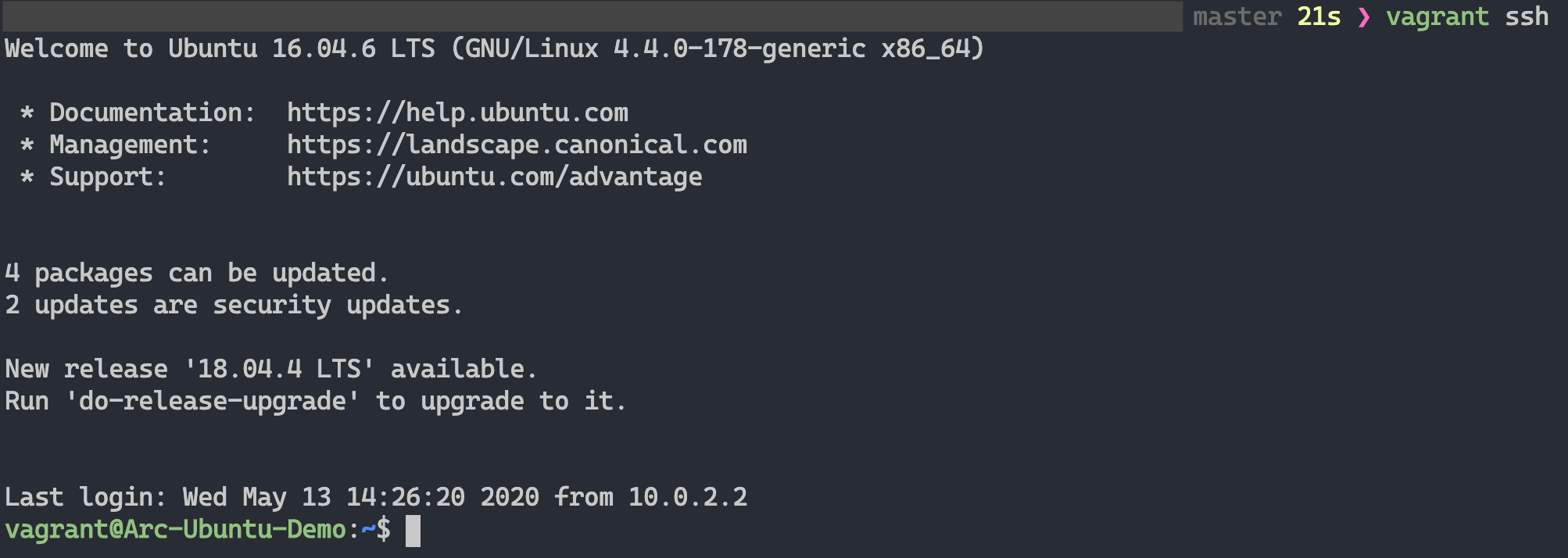
Futtassa ugyanazt
azcmagent connecta parancsot, amelyet a környezeti változók használatával megjegyzésként írt ki.
Az üzembe helyezés törlése
A teljes üzembe helyezés törléséhez futtassa a vagrant destroy -f parancsot. A vagrantfile tartalmaz egy before: destroy Vagrant-eseményindítót, amely egy szkriptet futtat az Azure-erőforráscsoport törléséhez, mielőtt megsemmisítené a tényleges virtuális gépet.
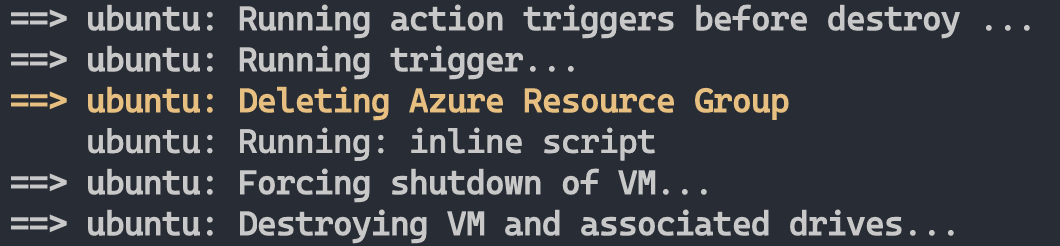
Visszajelzés
Hamarosan elérhető: 2024-ben fokozatosan kivezetjük a GitHub-problémákat a tartalom visszajelzési mechanizmusaként, és lecseréljük egy új visszajelzési rendszerre. További információ: https://aka.ms/ContentUserFeedback.
Visszajelzés küldése és megtekintése a következőhöz: